LibreOffice adalah salah satu program atau aplikasi komputer untuk mengedit dan menghasilkan file ODF (misal open document text .odt, spreadsheet .ods, dan presentation .odp) dan PDF. Berikut ini salah satu tips menggunakan LibreOffice Impress untuk menghasilkan file presentasi pegangan peserta (handouts) misalnya 6 slides per halaman dalam bentuk PDF. Tentu LibreOffice Impress juga bisa menghasilkan slides berformat PDF melalui menu File - Export as PDF. Saya belum tahu apakah sekarang MS PowerPoint sudah bisa digunakan untuk membuat slide dan handout PDF secara langsung dan mudah seperti ini. Download LibreOffice dari www.libreoffice.org.
Kita mulai membuka atau membuat presentasi dengan LibreOffice Impress, klik File - Print, lalu ikuti tiga langkah dengan tiga gambar di bawah ini.
- Pada bar utama General, pilih salah satu printer, lalu klik Properties. Klik bar Device, lalu pilih Printer language type: PDF. Klik OK.
- Masih pada bar General, di bagian Print - Document, ubah Slides menjadi Handouts. Lalu pada Slide per page, pilih Defaults atau ganti sesuai kebutuhan, misal 6 (slides per page).
- Klik bar utama Options (paling kanan), beri tanda (check) Print to file, lalu klik Print to file. Tentukan folder dan nama file PDF.
General - Properties - Device
General - Print - Document: Handouts
Options - Print to file
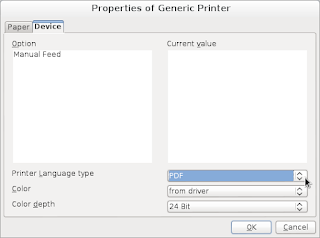

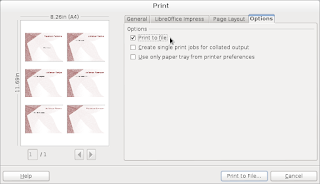



No comments:
Post a Comment